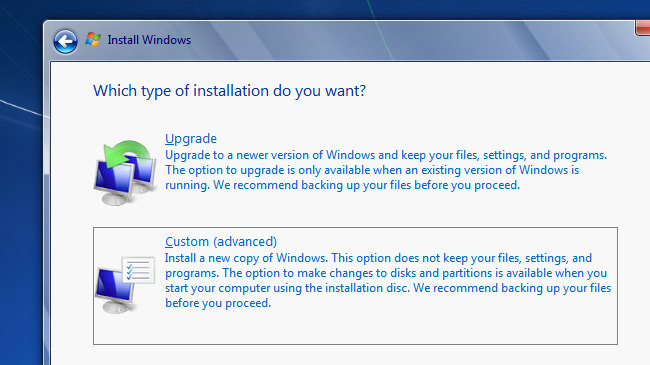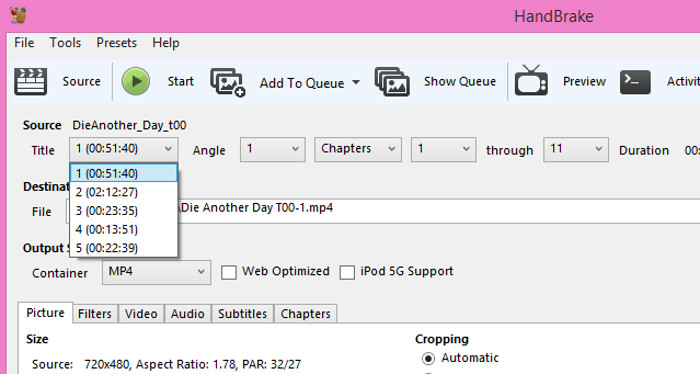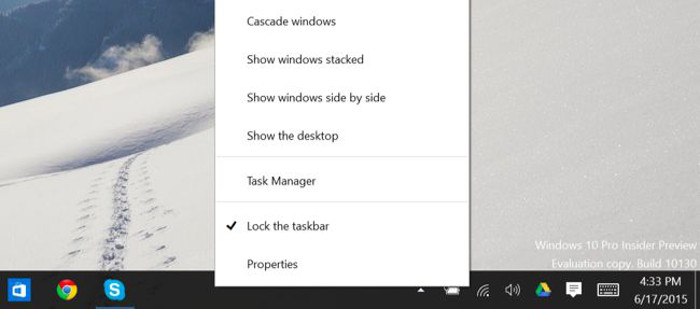Quando si cambia sistema operativo c’è sempre la possibilità di essere insoddisfatti. Microsoft lo sa bene, alcune versioni di Windows non si sono mai imposte e, anzi, hanno visto molti utenti fare il così detto downgrade: passare da una versione aggiornata del sistema alla versione precedente. Ci possono essere varie ragioni per disinstallare Windows 10 e ritornare a Windows 8.1 o 7: alcuni programmi per noi fondamentali non funzionano più, per esempio, oppure non ci piace la nuova grafica e le nuove caratteristiche di Windows 10, o ancora il nostro computer è troppo vecchio per far girare in maniera sufficientemente fluida Windows. Non importa, non qui, la ragione. Quello che importa è che tornare a Windows 8.1 o 7 da Windows 10 è molto facile. Addirittura banale se abbiamo installato il nuovo sistema operativo da meno di un mese. Vediamo il perché, e sopratutto come farlo.
Come Vedere DVD e Blu-Ray con Windows 10 Anche Senza Lettore
Qualcuno l’avrà notato, anche su Windows 10 mancherà il supporto nativo a DVD e Blu-Ray. È una decisione presa da Microsoft qualche tempo fa, abbandonare il supporto ai DVD e ai Blu-Ray per concentrarsi sul sistema operativo e, anche, non pagare le licenze per i decoder video. Il che significa una licenza Windows meno costosa, e nel contempo più costi e più fatica per l’utente: prima di poter vedere un video DVD o Blu-Ray occorre installare un programma e, spesso, cercare, installare, e forse anche pagare, i decoder software specifici per i vari formati video.
La seconda conseguenza, più o meno prevista, è la tendenza dei produttori di vendere PC senza lettore DVD o Blu-Ray. Il che genera un altro problema: come si possono vedere DVD e Blu-Ray con Windows 10 anche senza lettore?
Come Velocizzare l’Avvio di Windows 10
Uno dei problemi, storici, di Windows è la lentezza con cui si avvia. Adesso è meglio, ma fino a qualche anno fa accendere un PC con Windows voleva dire aspettare. E, ricordo, al lavoro mi capitava anche di accendere il computer e, mentre aspettavo, andare alle macchinette e prendere un caffè. Adesso, con Windows 8, le cose sono migliorate. E anche Windows 10 ha velocizzato i suoi tempi di avvio.
Però il problema principale, quello da capire per velocizzare l’avvio di Windows, è che più applicazioni desktop sono installate più tempo occorre per accendere il computer. A meno di non disabilitare l’avvio automatico delle applicazioni non fondamentali. Ecco, il modo migliore per velocizzare l’avvio di Windows 10 è utilizzare il Task Manager (in italiano “Gestione Attività”) per gestire le operazioni da eseguire all’avvio. Vediamo come.
Come Bloccare la Notifica di Aggiornamento a Windows 10
“Senti Cla, a te è già arrivata la notifica per l’aggiornamento a Windows 10?”. Questa la domanda che il mio moroso mi ha posto non appena ha saputo dell’esistenza di queste notifiche. In un primo momento l’ho guardato come se stesse parlando una lingua aliena, poi ho risolto il mistero. Da diversi giorni ormai, su alcuni pc, appare una notifica che invita all’aggiornamento del sistema operativo a Windows 10.
A me non è ancora arrivato ma non appena l’avrò disponibile anche sul mio PC fisso, farò partire l’aggiornamento. Non a tutti, però, interessa questa eventualità: c’è chi si trova bene con il sistema che già utilizza e non lo vorrebbe cambiare per nessun motivo al mondo. O, anche, ci sono coloro che vorrebbero anche provarlo ma non possono in quanto lo spazio è insufficiente. Se fate parte di queste due categorie di persone, e non volete più ricevere questi avvisi, vi spieghiamo qui in pochi passaggi come bloccare la notifica di aggiornamento a Windows 10.
Come Connettersi ad una Rete Wireless con Windows 10
Al giorno d’oggi, si sa, è preferibile avere a casa nostra un modem router Wi-Fi al quale agganciare la nostra rete, soprattutto per la necessità di connettere contemporaneamente più dispositivi, fissi e portatili, dotati di connessione internet (anche perché, volete mettere la comodità di risparmiare sulla connessione dati del nostro smartphone?).
Vista la prossima uscita di Windows 10 – per la quale, ahinoi, i tempi sono ancora un po’ prematuri – abbiamo deciso, come fatto già diverse volte, di preparare il terreno per coloro i quali provvederanno a procurarsi la nuova versione del sistema operativo targato Microsoft. In questa guida, nella fattispecie, ci occuperemo dell’annosa questione connessioni internet e, più specificatamente, le connessioni alle reti Wireless.
Come Impostare un Indirizzo IP Statico su Windows 10
Gestire una rete informatica non è mai semplice, nè per quelle piccole nè per quelle grandi. A volte tutto funziona perfettamente, la connessione è rapida, le stampanti fanno il loro dovere, e le cartelle condivise sono accessibili a tutti. A volte, però, la rete smette di funzionare improvvisamente, quasi ci fosse qualche motivo esoterico sconosciuto alla base dell’informatica.
Per realtà professionali è indispensabile, per forza di cose, avere un bravo sistemista. Per gli altri, per la rete domestica o per uffici e aziende piccole, è comunque necessario studiare e approfondire. E, al momento di configurare una rete, mettere in pratica alcuni trucchi. Uno di questi, probabilmente il più importante, è impostare un IP statico per ogni computer e dispositivo connesso in rete. I vantaggi superano di gran lunga la fatica di imparare come impostare IP statico per ogni sistema operativo. In altre guide abbiamo già visto come farlo per Windows, Linux, Ubunto e Mac OS. Oggi vedremo come impostare l’IP statico su Windows 10.